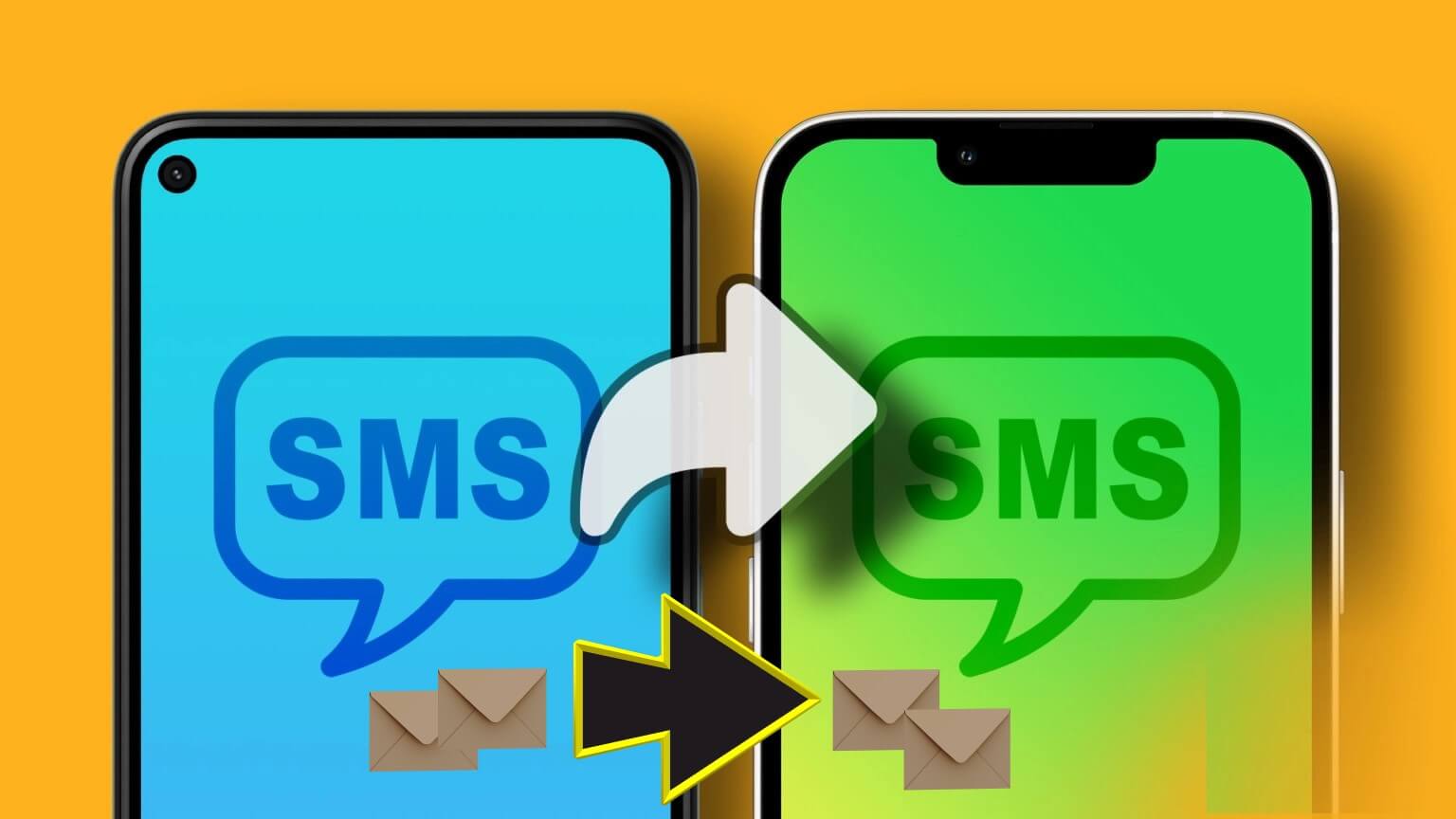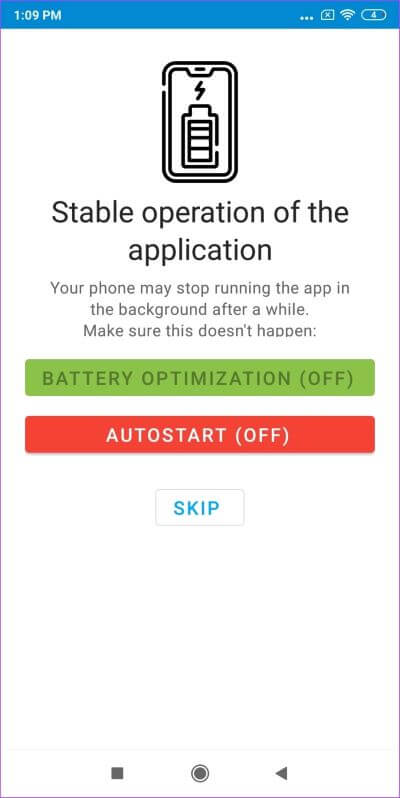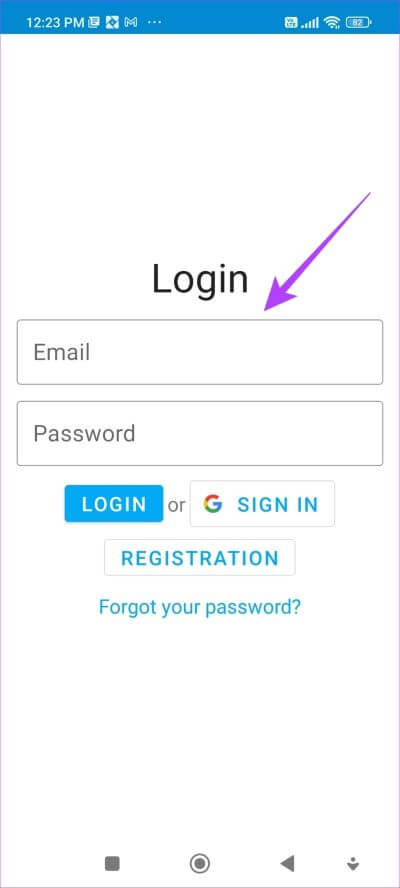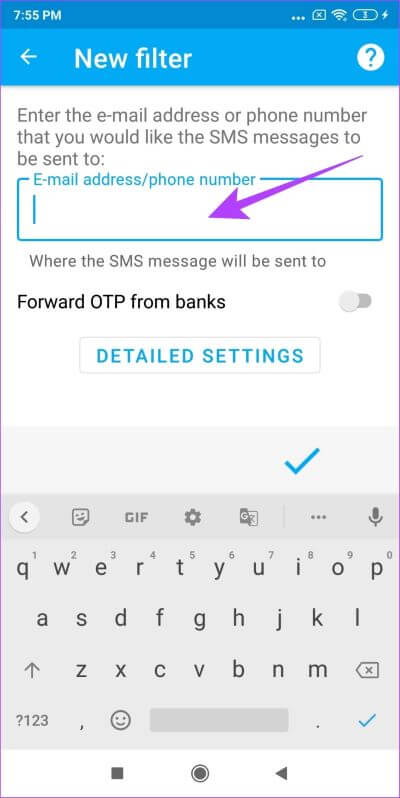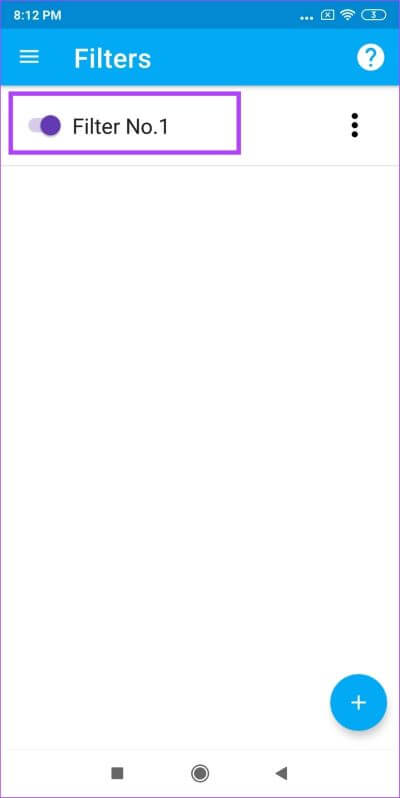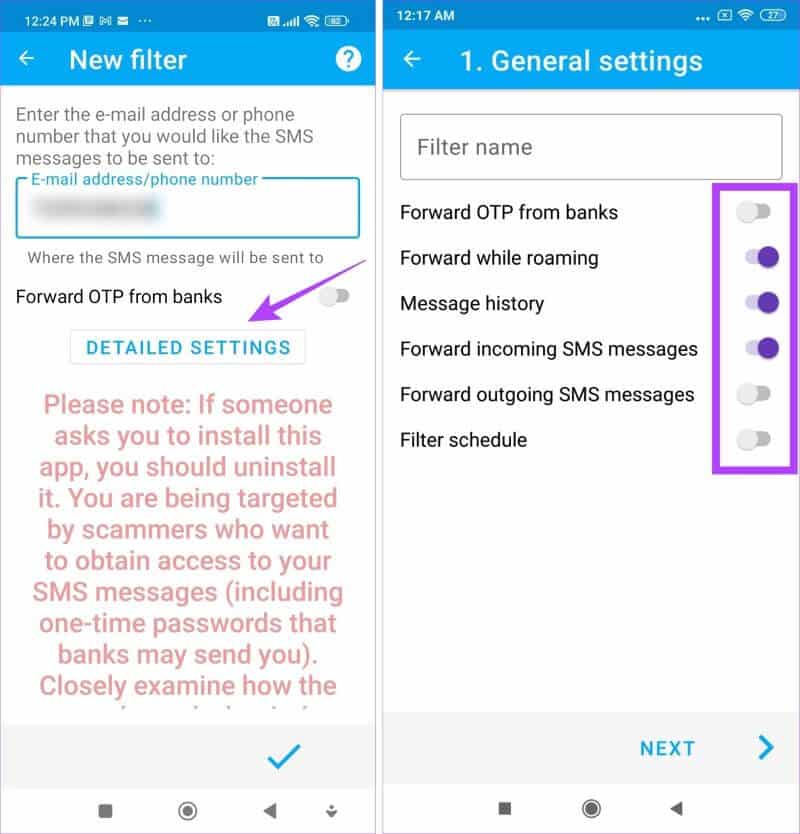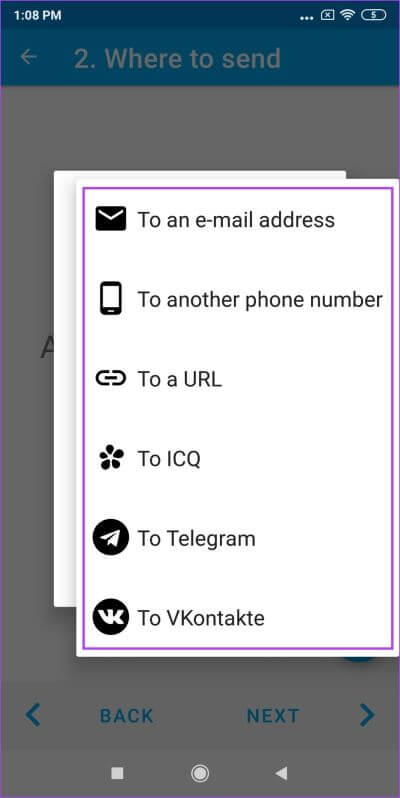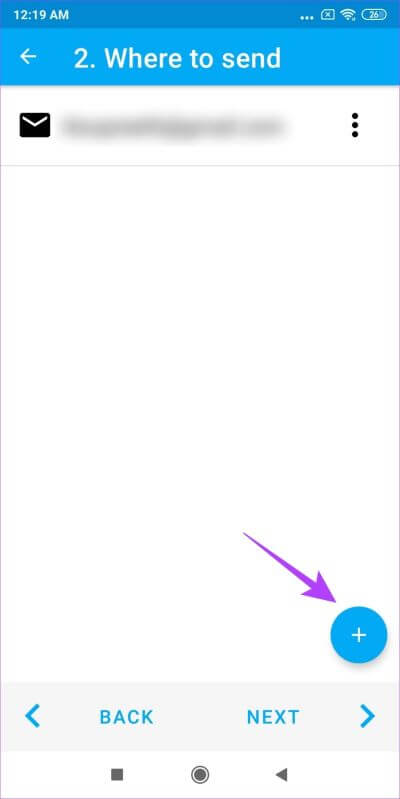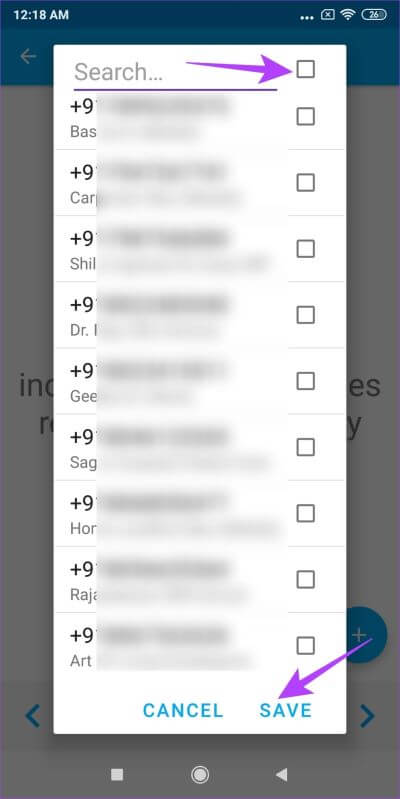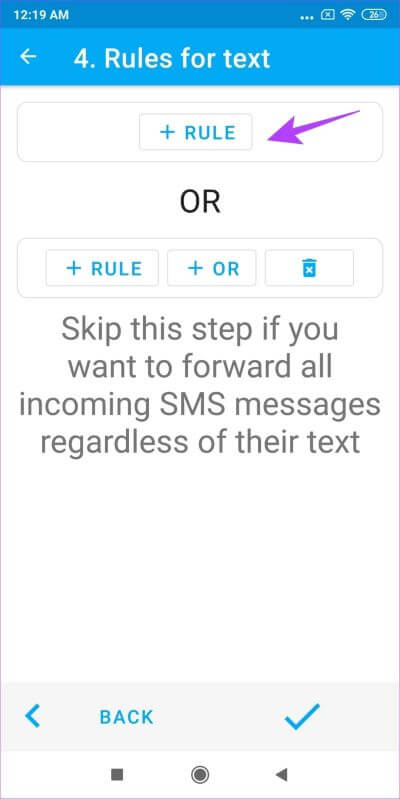So leiten Sie Textnachrichten unter Android automatisch an ein anderes Telefon oder einen anderen Computer weiter
Wenn Sie zwei Telefone verwenden und auf die Nachrichten zugreifen möchten, die das erste Telefon auch auf dem zweiten Telefon empfängt, können Sie dies in Betracht ziehen Leiten Sie es manuell um. Eine effektive Möglichkeit, dies zu tun, besteht jedoch darin, einen Dienst einzurichten, der es Ihnen ermöglicht, Textnachrichten automatisch an ein anderes Telefon weiterzuleiten.
Und in dieser Anleitung zeigen wir Ihnen eine einfache Möglichkeit, einen solchen Dienst einzurichten, damit Sie SMS automatisch von einem Telefon zum anderen weiterleiten können. Außerdem zeigen wir Ihnen auch, wie Sie Nachrichten automatisch an einen Computer oder eine E-Mail-Adresse weiterleiten. Also lasst uns anfangen.
Was bedeutet automatische sms
Es ist ganz einfach – wenn Sie den automatischen Weiterleitungsdienst einrichten, erhalten Sie alle Nachrichten, die an Ihr erstes Telefon gesendet werden, auch an Ihr zweites Telefon. Abgesehen von der Ersteinrichtung sind auch keine manuellen Eingriffe erforderlich. Dienstleistungen sind verfügbar Automatische Weiterleitung ursprünglich per E-Mail , erfordert jedoch einige Problemumgehungen auf Ihrem Android-Gerät.
Leider können Sie mit Android keine Textnachrichten automatisch über die nativen Funktionen weiterleiten. Daher werden wir eine Drittanbieter-App namens Auto Forward SMS herunterladen, um dasselbe zu tun.
Wissenswertes über die automatische Weiterleitung von SMS
Bevor Sie die SMS-App zur automatischen Weiterleitung auf Ihr Android-Gerät herunterladen, finden Sie hier alles, was Sie über die App wissen müssen.
Die App benötigt die folgenden Berechtigungen:
- Erlauben Sie den Empfang von SMS-Nachrichten und schalten Sie die Weiterleitung danach ein Die Nachricht kommt an.
- Erlauben Sie den Empfang von WAP-Nachrichten und schalten Sie die Weiterleitung danach ein WAP-Nachricht kommt an.
- Lassen Sie die Anwendung senden SMS-Nachrichten und weiterleiten an ein anderes Telefon.
- Damit die Anwendung lesen kann SMS-Informationen.
Bei der Erteilung dieser Berechtigungen weisen die Entwickler der App ausdrücklich darauf hin, dass sie keine SMS-Daten speichern. Obwohl es keinen offiziellen Weg gibt, sicher zu sein, dass sie es tun, können wir uns nur auf ihr Wort verlassen und darauf achten, was wir tun.
Nachdem Sie nun alles wissen, können Sie die App über den folgenden Link herunterladen und mit dem nächsten Abschnitt zum Einrichten des Dienstes fortfahren.
So leiten Sie alle Textnachrichten automatisch an Ihr Telefon oder Ihren PC weiter
So leiten Sie alle Textnachrichten mit Ihrem Android-Gerät automatisch an ein anderes Telefon oder einen anderen Computer (per E-Mail) weiter.
Schritt 1: Öffne eine App SMS automatisch weiterleiten neu heruntergeladen. Speichern Autorun- und Batterieberechtigungen.
Schritt 2: Um zu beginnen, stehen Sie auf Hier klicken für Details mit Ihr Google-Konto.
Schritt 3: Tippen Sie als Nächstes auf Pluszeichen zum Starten.
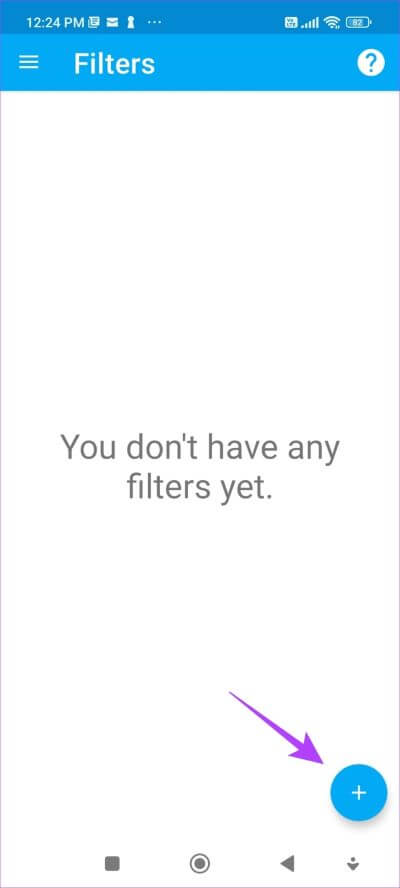
Schritt 4: Jetzt müssen Sie die Details eingeben, um Textnachrichten automatisch weiterzuleiten.
- Wenn Textnachrichten automatisch an ein anderes Telefon weitergeleitet werden sollen, fügen Sie hinzu Telefonnummer.
Wenn du willst Textnachrichten automatisch weiterleiten per E-Mail an Ihren Computer senden und geben Sie dann die E-Mail-Adresse ein.
Schritt 5: nach dem Hinzufügen التفاصيل , klick auf den Button Einzelhandel.
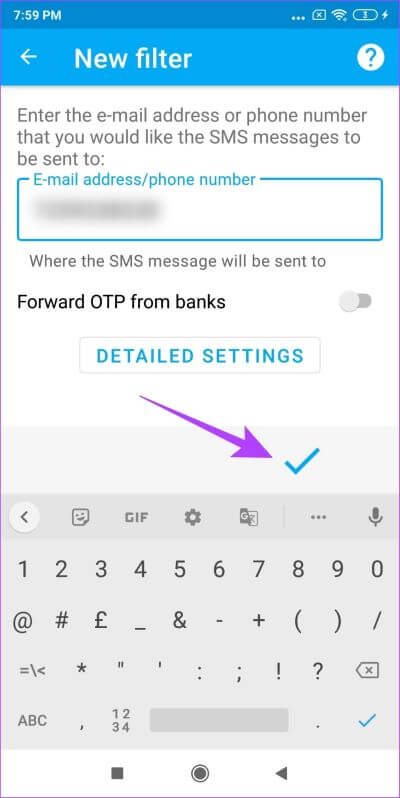
Schritt 6: wurde jetzt erstellt Filter.
So leiten Sie alle Textnachrichten automatisch an ein anderes Telefon oder einen anderen Computer weiter. Dies kann jedoch dazu führen, dass Ihrem Posteingang viele Nachrichten hinzugefügt werden, und Sie bevorzugen möglicherweise eine Filterung. Gehen Sie zum nächsten Abschnitt und erfahren Sie, wie Sie dies mit derselben App tun.
So leiten Sie ausgewählte Textnachrichten mithilfe von Filtern automatisch an Ihr Telefon oder Ihren PC weiter
So leiten Sie bestimmte Textnachrichten automatisch von Ihrem Android-Gerät weiter. Lass uns anfangen.
Schritt 1: Um Filter zu einer vorhandenen Einstellung zu bearbeiten und hinzuzufügen, wischen Sie auf dem Filter nach rechts, um die Schaltfläche „Bearbeiten“ zu finden, oder tippen Sie auf das Symbol, wenn Sie eine neue erstellen möchten Pluszeichen.
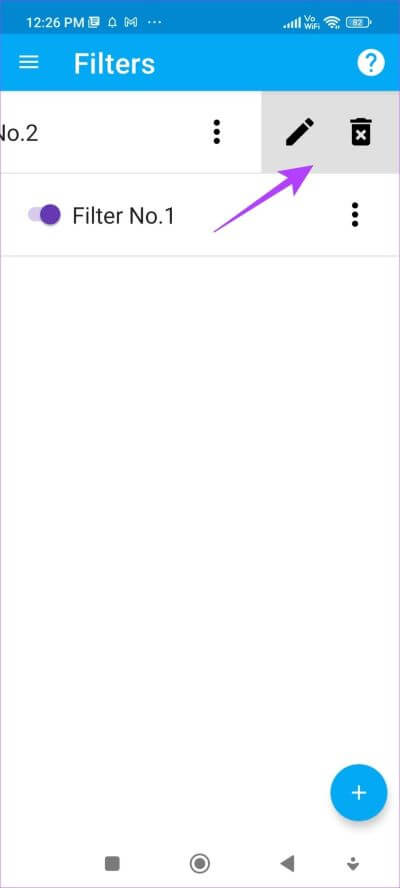
Schritt 2: Erstellen Sie eine Reihe von Regeln Nachrichten automatisch weiterleiten, Klicken Sie auf die Schaltfläche Detaillierte Einstellungen.
Schritt 3: Wählen Sie nun Alle Arten von Textnachrichten die Sie automatisch weiterleiten möchten. Sobald Sie das getan haben, klicken Sie auf Weiter.
Schritt 4: Jetzt müssen Sie die Details hinzufügen, wohin Ihre Textnachrichten automatisch weitergeleitet werden. Klicken Sie auf die Dropdown-Schaltfläche, um Informationen hinzuzufügen.
- Wenn Textnachrichten automatisch an ein anderes Telefon weitergeleitet werden sollen, fügen Sie die Telefonnummer hinzu.
- Wenn Textnachrichten automatisch per E-Mail an Ihren Computer weitergeleitet werden sollen, geben Sie die E-Mail-Adresse ein.
Sie können auch andere Dienste wie ICQ, Telegram usw. auswählen.
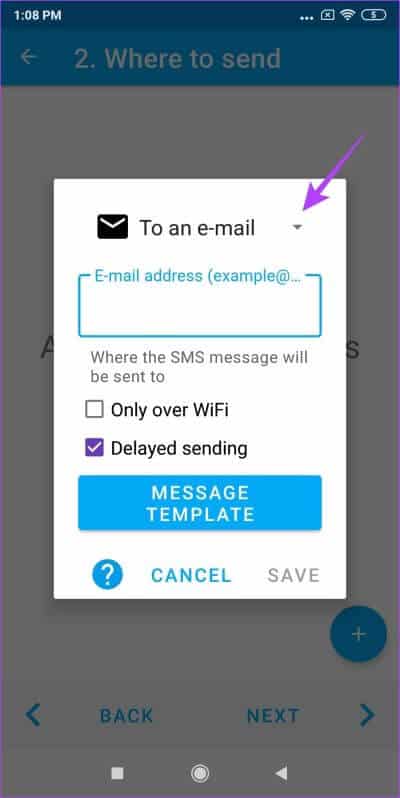
Schritt 5: hinzufügen Eine andere Telefonnummer oder E-Mail Um Textnachrichten automatisch an ihn weiterzuleiten, tippen Sie auf Pluszeichen und Aktion wiederholen.
Schritt 6: Dann können Sie festlegen, dass von bestimmten Kontakten gesendete Textnachrichten automatisch weitergeleitet werden. Wenn Sie möchten, dass alle eingehenden Nachrichten automatisch weitergeleitet werden, aktivieren Sie das obere Kästchen, wie im Screenshot gezeigt.
Schritt 7: Auch der Filter lässt sich einstellen eine Basis , verwenden SMSE-Mails, die bestimmte Wörter enthalten, werden automatisch an Ihr Gerät weitergeleitet. Sie können auch mehrere solcher Regeln hinzufügen, indem Sie die Option auswählen "oder".
Klicken Sie auf eine Option Einzelhandel Wenn du fertig bist.
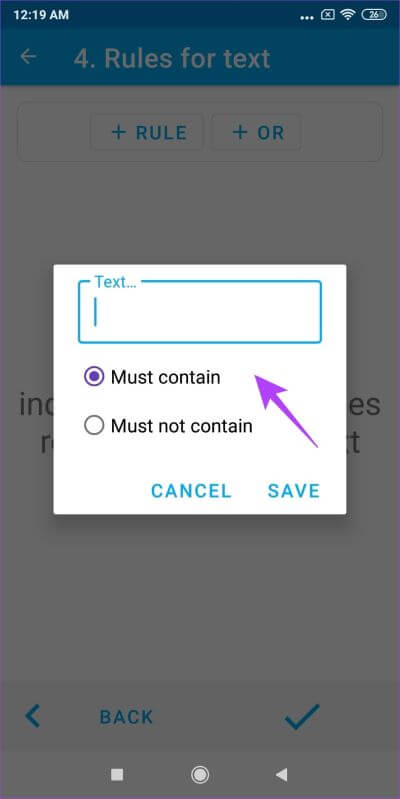
Schritt 8: wurde nun erstellt Filter und Textnachrichten werden basierend auf dem ausgewählten Filter automatisch weitergeleitet. Sie können auf den Filter klicken, um eine Testnachricht zu senden.
Schritt 9: Wenn du möchtest Ändern oder löschen Sie den Filter Sie können nach links wischen, um die entsprechenden Optionen zu finden.
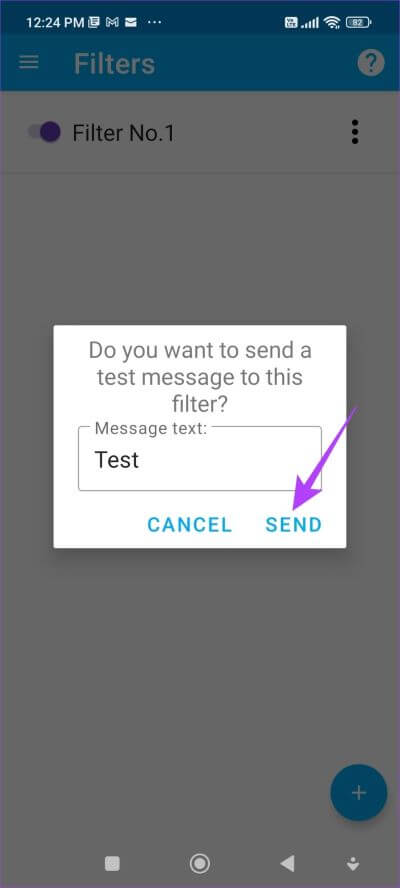
Das war alles, was Sie über die automatische Weiterleitung von Textnachrichten von Ihrem Android-Gerät per E-Mail an ein anderes Telefon oder einen PC wissen mussten. Wenn Sie jedoch weitere Fragen haben, werfen Sie einen Blick in unseren Abschnitt „Häufig gestellte Fragen“.
FAQ ÜBER DAS AUTOMATISCHE WEITERLEITEN VON TEXTNACHRICHTEN AUF ANDROID-GERÄTEN
1. Können Sie SMS automatisch von Android auf das iPhone weiterleiten?
Ja, mit der Auto Forward SMS App können Sie die SMS-Nachricht auch automatisch an Ihr iPhone weiterleiten.
2. Können Sie Textnachrichten auf dem iPhone automatisch weiterleiten?
Ja, aber nur für ein anderes iPhone.
3. Ist für die Weiterleitung von Textnachrichten eine Internetverbindung erforderlich?
Sofern Sie Textnachrichten nicht automatisch an eine E-Mail-Adresse weiterleiten, benötigen Sie keine Internetverbindung.
Textnachrichten einfach weiterleiten
Wir hoffen, dass diese Anleitung Ihnen geholfen hat, den automatischen SMS-Weiterleitungsdienst auf Ihrem Android-Gerät einzurichten. Obwohl die App gute Arbeit leistet, würden wir es begrüßen, wenn Android diese Funktion nativ in sein Betriebssystem integrieren würde. Von nun an müssen wir uns keine Sorgen mehr um die Privatsphäre und Zuverlässigkeit des Dienstes machen.